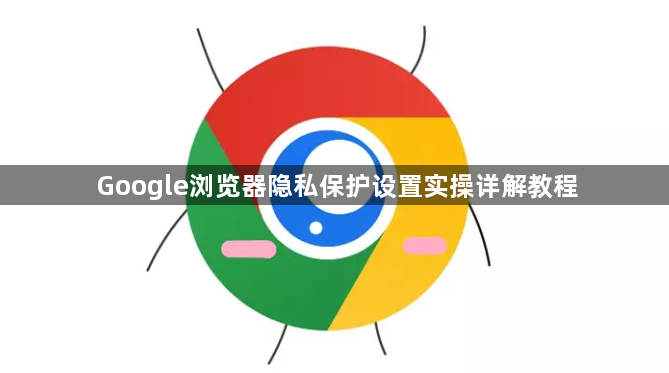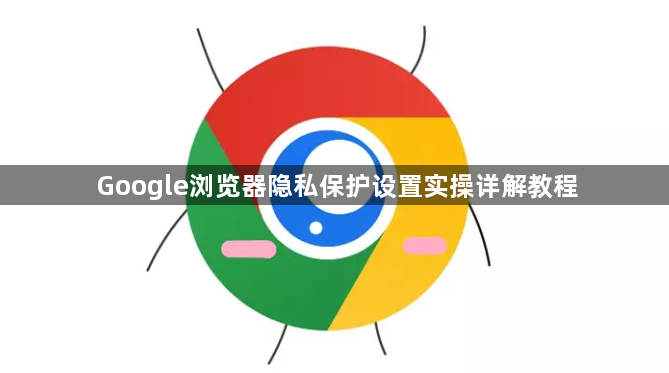
以下是Google浏览器隐私保护设置的实操详解:
基础隐私设置
1. 进入设置页面:点击Chrome浏览器右上角的三个竖点菜单图标,选择“设置”,也可在地址栏输入“chrome://settings/”直接进入。
2. 清除浏览数据:在“隐私与安全”板块中,点击“清除浏览数据”。可选择清除的数据类型包括浏览历史、Cookie及其他网站数据、缓存的图片和文件等,时间范围可根据需求选择,如“过去一小时”“过去24小时”“过去一周”或“全部”,然后点击“清除数据”按钮。建议定期清理,防止他人通过本地数据推测活动轨迹。
3. 设置退出时自动清除:在“隐私与安全” - “浏览数据”部分,勾选“退出Chrome时自动清除浏览数据”,并设置清除范围,平衡安全与便利。
Cookie管理
1. 访问Cookie设置页面:在设置页面的“隐私与安全”部分,点击“Cookie及其他网站数据”选项。
2. 阻止第三方Cookie:将“阻止第三方Cookie”设置为“始终阻止”,防止广告商跨站点追踪浏览习惯,但可能影响部分网站功能。对于必要网站,可添加例外,点击“添加”按钮输入域名,选择“允许”并保存。
3. 管理特定网站Cookie:点击“查看所有Cookie和网站数据”,可对特定网站的Cookie进行管理,如删除某个网站的Cookie或调整其权限。
隐身模式使用
1. 打开隐身窗口:使用快捷键`Ctrl+Shift+N`(Windows)或`Cmd+Shift+N`(Mac)打开隐身窗口,也可在菜单中选择“新建无痕窗口”。
2. 注意事项:隐身模式下不记录历史、Cookie和表单数据,但下载记录仍会保留,需手动删除。建议在完成敏感操作后立即关闭窗口,避免窗口长时间停留导致数据泄露风险。
权限管理
1. 进入内容设置:在“隐私与安全”下的“内容设置”中,可管理相机、麦克风、位置等权限。
2. 设置位置权限:访问chrome://settings/privacy,取消“停用位置权限提示”的勾选。访问网站时选择“不允许”位置请求,或在地址栏输入`chrome://flags/disable-location-permissions`彻底禁用定位服务。
3. 管理扩展程序权限:右键点击工具栏的拼图图标,选择“管理扩展”。逐一检查已安装的插件,禁用非必要的第三方工具。对于必须使用的扩展,进入详情页查看“权限”板块,取消无关的网站访问权限。
同步数据安全
1. 加密同步数据:登录Chrome账户后,进入sync.google.com页面,开启“加密同步数据”选项,使用本地密钥加密书签、密码等同步信息,防止云端数据被解密。
2. 调整同步范围:在设置 → “同步和Google账号”中,取消勾选非必要数据,如“自动填充信息”“浏览历史”等,仅保留书签和密码等基础数据,减少云端存储内容。
其他设置
1. 禁用自动填充功能:在设置 → “自动填充”中,取消勾选“提供地址/付款信息建议”,避免浏览器记录敏感信息。
2. 关闭密码保存提示:在设置 → “密码”中,取消勾选“自动保存密码”,每次输入密码时选择“永不保存”。
3. 禁用DNS预解析:在地址栏输入 `chrome://flags/`,搜索“DNS Prefetching”,选择“Disabled”,阻止浏览器提前解析域名,减少潜在的网络级数据收集。
4. 限制后台标签页活动:按 `Shift+Esc` 打开任务管理器,定期结束不活跃的后台标签页,防止休眠状态的页面发送数据请求。
5. 启用安全浏览功能:在设置 → “隐私与安全” → “安全浏览”,勾选“增强型保护”,浏览器将实时检查访问网址是否属于恶意网站,并提供风险提示。
6. 关闭硬件加速功能:在设置 → “系统”中,取消勾选“使用硬件加速”,减少GPU处理数据时的潜在泄露风险,但可能影响动画流畅度。
7. 启用数据压缩替代代理:在设置 → “高级” → “网络”部分,勾选“使用数据压缩”,通过浏览器内置压缩替代第三方代理服务,降低数据传输量同时减少外部干预。